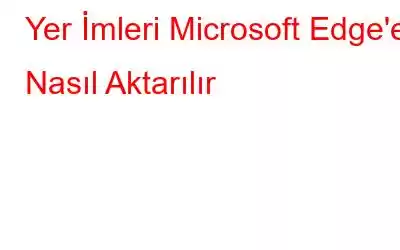Tarama deneyiminizi geliştirmek ister misiniz? Edge'i varsayılan tarayıcınız yapmayı dört gözle bekliyor musunuz? Favori web sitelerinizi nasıl bulacağınızdan korkuyor musunuz? Yanıt "Endişelenmeyin", çünkü yer işaretlerini eski tarayıcınızdan Microsoft Edge'e kolayca içe ve dışa aktarabilirsiniz.
Microsoft Edge nedir?
Microsoft Edge Yükseltme sonrasında veya yeni bir cihazda Windows 10, Windows 10 Mobile ve Xbox One kurulumuyla birlikte gelen muhteşem yeni bir web tarayıcısı. Web standartları temel alınarak oluşturulmuş bir düzen motoruna sahip, hafif bir web tarayıcısı olacak şekilde tasarlanmıştır ve hızlı bir tarayıcı olarak kabul edilir ve diğer web siteleriyle uyumluluğuyla bilinir.
Yer İmleri Edge'e Nasıl Aktarılır?
Favorilerinizi Microsoft Edge'e aktarmanın iki farklı yöntemi vardır. Aşağıda öğrenin!
1. Yöntem: Yer İşaretlerini başka bir tarayıcıdan içe aktarın1. Adım: Microsoft Edge tarayıcısını açın.
Ayrıca Bkz. : Tarayıcıların İnternet Etkinliğinizi İzlemesini Nasıl Devre Dışı Bırakabilirsiniz?
2. Adım: Ana menüyü açmak için Diğer düğmesini (…) tıklayın.
3. Adım: Ayarlar kenar çubuğunu açmak için Ayarlar'a basın.
4. Adım: Favorileri içe aktar'ı tıklayın başka bir tarayıcıdan.
5. Adım: Önce tarayıcıyı seçin, ardından favorilerinizi içe aktarmak için İçe Aktar'a tıklayın veya dokunun.
Yöntem 2: Yer İşaretlerini HTML Dosyasından İçe Aktarın
Yer işaretlerini zaten bir HTML dosyasına kaydettiyseniz, önce HTML dosyasına kaydedilen yer işaretlerini Firefox'a aktarmanız gerekir. Yer imlerini HTML dosyalarından içe aktarma seçeneği içermediğinden.
1. Adım: Windows 10 PC'nize Firefox'u yükleyin. (Buna sahip değilseniz)
2. Adım: Firefox'u çalıştırın, menü çubuğunu görüntülemek için ALT tuşunu basılı tutun ve menü çubuğunu seçin, tümünü göster'e tıklayın Yer İşaretleri Kitaplığı'nı açmak için yer imleri.
Not: (Yer İşaretleri Kitaplığı'nı doğrudan açmak için aynı anda Ctrl + Shift + B tuşlarına basın).
3. Adım: Araç çubuğundaki "İçe Aktar ve Yedekle" simgesini tıklayın ve Yer işaretlerini HTML'den içe aktar'ı seçin.
4. Adım : Tüm yer işaretlerinizi içeren HTML dosyasına göz atın ve tüm yer işaretlerini Firefox'unuza aktarmak için Aç düğmesini tıklayın.
5. Adım: Microsoft Edge tarayıcınızı başlatın ve ardından tuşuna basın. Diğer Düğmesinde (…), ayarlarınızı açın.
6. Adım: Başka bir tarayıcıdan Yer İşaretlerini İçe Aktar'ı seçin.
7. Adım: Firefox'u seçin tarayıcınızı yukarıdaki listeden seçin, ardından yer işaretlerinizi içe aktarmak için İçe Aktar düğmesine tıklayın.
Favorilerinizi Firefox tarayıcısından Edge'e aktarmayı tamamladığınızda, aşağıdaki durumlarda Firefox tarayıcısını kaldırabilirsiniz: onu düzenli olarak kullanmıyorsunuz.
Yer işaretlerinizi Edge'e taşıyamamanız durumunda size yardımcı olması için teknisyeninizle de iletişime geçebilirsiniz.
Okunma: 91